Einführung:
GIMP steht für GNU Image Manipulation Program und gilt als sehr effizienter Fotoeditor. Es ist für die Betriebssysteme Linux, macOS und Windows verfügbar. GIMP ist ein kostenloser Open-Source-Fotoeditor und seine Funktionen sind ziemlich vergleichbar mit Adobe Photoshop. In diesem Artikel zeigen wir Ihnen, wie Sie GIMP auf einem Linux Mint 20-Rechner installieren können.
Installation von GIMP auf Linux Mint 20:
Um das GNU Image Manipulation Program auf Ihrem Linux Mint 20-System zu installieren, müssen Sie nur die folgenden zwei Schritte ausführen:
Schritt Nr. 1:Installieren Sie GIMP unter Linux Mint 20:
Um GIMP auf Ihrem Linux Mint 20-System zu installieren, müssen Sie den unten gezeigten Befehl ausführen:
$ sudo apt install gimp

Schritt Nr. 2:Starten Sie GIMP über die GUI Ihres Systems:
GIMP ist ein leichtes Tool, das schnell auf Ihrem System installiert wird und Sie es anschließend über seine GUI starten können. Dazu müssen Sie das Mint-Menü starten und nach „gimp“ suchen. Danach müssen Sie auf das hervorgehobene Suchergebnis im folgenden Bild klicken:
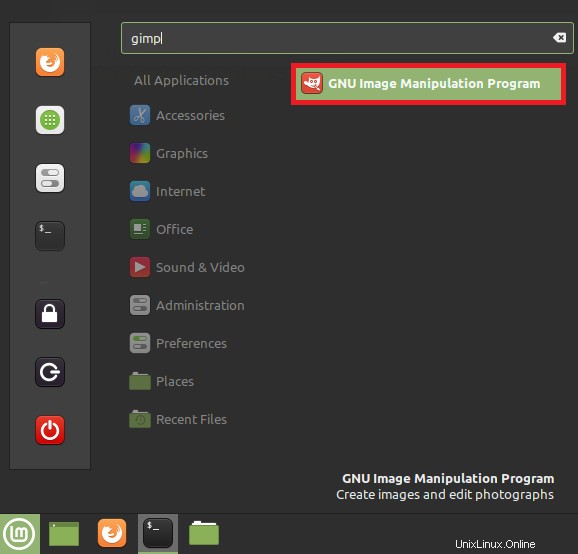
Das GIMP-Fenster wird im Bild unten gezeigt:
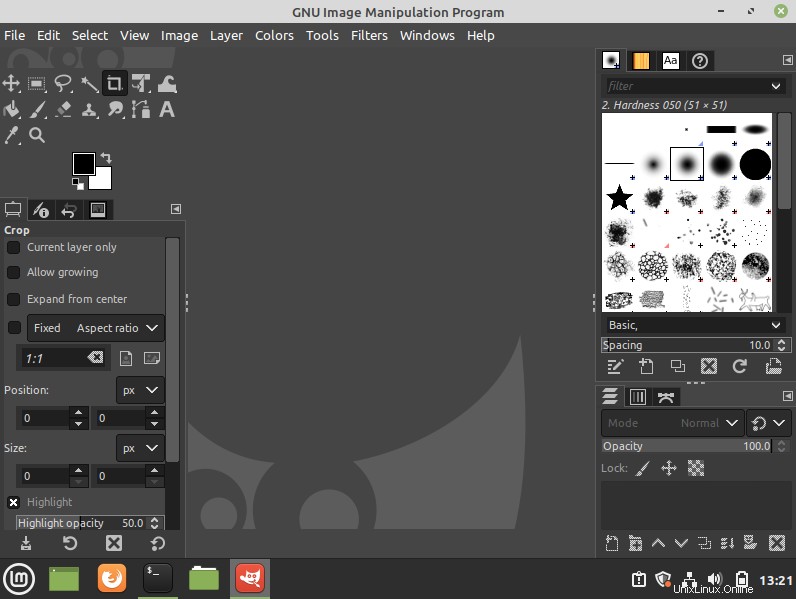
Entfernung von GIMP aus Linux Mint 20:
Um GIMP von Ihrem Linux Mint 20-System zu entfernen, müssen Sie den folgenden Befehl ausführen:
$ sudo apt-get purge --autoremove gimp

Schlussfolgerung:
In diesem Handbuch wurde Ihnen das Verfahren zum Installieren des GNU-Bildbearbeitungsprogramms auf einem Linux Mint 20-Computer beigebracht. Nach der Installation dieses vielseitigen Bildbearbeitungsprogramms können Sie unterwegs hochwertige Bilder erstellen und bearbeiten.